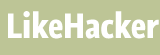LINEの便利な機能「Keep」の使い方をレクチャー
“LINEには様々な機能がありますが、その1つが「Keep(キープ)」です。ここではLINEの便利な機能「Keep」についてまとめてみましょう。
【LINEのKeep(キープ)とは?】
LINE機能のKeepとは、写真、動画、PDFファイル、トークメッセージなどをLINE上に保存しておける機能です。保存できる容量には上限があるものの、基本的には無期限でデータを保存することができます。機種変更した場合でも、LINEアカウントを引き継げば、Keep内のデータもそのまま移行することができるのです。Keepで保存できるデータ容量は最大1GBとなっています。また保存できるデータは以下の通りです。
・写真
・動画
・URLリンク
・テキスト
・Word、Excel、PDFなどのファイル
・スポット
LINEでやりとりしたデータを保存することが多いですが、スマホ端末内に保存してあるデータをKeepにアップロードすることもできます。
【Keepの特徴をまとめてみよう!】
Keepの特徴をまとめてみます。
<トークでやりとりしたデータは無期限で保存可能>
LINEのトークルームに投稿された写真や動画、PDFファイルなどは閲覧・ダウンロードの有効期限が決まっています。そのため時間が経ってから見ようと思っても有効期限で見られなくなってしまった…という経験がある方も多いでしょう。しかしKeepに保存しておけば1ファイル50MB未満のデータであれば無期限で保存することができます。保存期間を気にせずにいつでも閲覧・ダウンロードが可能なのは大きなメリットと言えます。
<保存できるデータ容量は最大1GBで、1ファイル50MBを超えると保管期限があり>
Keepでは最大1GBまでデータを保存することができます。ただ保存するデータによっては一定の制限があるので注意したいです。
制限は以下の通りです。
・動画は最大5分まで
・テキストは最大1万文字まで
・1ファイルの容量は50MB未満であれば無制限、50MB以上であれば30日の期限あり
1ファイルの容量が50MB以上となる期限があるので、その点は注意しておきたいです。
<スマホの故障・紛失時もKeepに保存したデータは消失しない>
KeepはLINEアカウントに紐づくオンラインストレージサービスになるので、スマホが故障したり紛失したりした場合でもKeepしたデータはLINEのオンラインストレージ上に保存された状態になります。Keepに保管されたデータはダウンロードできるため、いざという時のバックアップとしても活用できます。
【LINE Keepの使い方をレクチャー】
Keepの使い方を紹介していきましょう。
<コンテンツをKeepに保存>
Keepへ保存する方法には
・LINEのトークルームからKeepへ保存する方法
・端末内にあるデータを選択してKeepに保存する方法
・SNSからKeepに保存する方法
・ブラウザからKeepに保存する方法
の3種類があります。それぞれまとめてみましょう。
・LINEのトークルームからKeepへ保存する方法
1、トークルームを開き、保存したいコンテンツ(テキスト・写真・動画)を長押しする
2、[Keep]を選択する
3、コンテンツを選択してiOS端末では[保存]、Androidでは[Keep]をタップするとKeepに保存される
・端末内にあるデータを選択してKeepに保存する方法
1、LINEの[ホーム]からKeepボタンをタップして、Keep画面を開く
2、右下の[+]ボタンを押し、アップロードしたいコンテンツのカテゴリを選択する
3、保存したいコンテンツにチェックを入れる
4、iPhoneでは[選択]、Androidでは[完了]を選択する
・SNSからKeepに保存する方法(Instagramの場合)
1、Instagramではアプリを開いたらKeepしたい投稿の右上にあるメニューボタンをタップする
2、[シェア]を選択し、iOS版は[Keepに保存]、Android版は[LINE Keep]を選択する
3、[保存]をタップすると、Keepに保存される
・SNSからKeepに保存する方法(Twitterの場合)
1、Twitterでは保存したい投稿の[共有ボタン]をタップする
2、[共有する]を選択したら、iOS版では[Keepに保存]、Android版では[LINE Keep]をタップする
3、表示された画面の[保存]をタップすると、Keepに保存できる
・ブラウザからKeepに保存する方法(Safari)
1、Safariの場合、アプリを開いて保存するページにアクセスする
2、下部中央にある[共有ボタン]を押す
3、メニューから[Keepに保存]を選択し、続けて[保存]をタップする
・ブラウザからKeepに保存する方法(Chrome)
1、Chromeでは保存したいページを開き、右上のメニューボタンをタップする
2、共有ボタンから[もっと見る]を選択する
<Keepに保存したコンテンツを閲覧・ダウンロードする>
Keepに保存したコンテンツは、LINEのホーム画面上部にある[Keep]ボタンをタップすると、いつでも閲覧・ダウンロードができます。Keepした内容は、以下のタブに自動分類されます。
・写真
・動画
・リンク
・テキスト
・ファイル
・スポット
コレクション機能、ピン止め機能を利用すればさらに細かく整理することもできます。
表示されている写真や動画をタップすると、保存したコンテンツを閲覧可能です。コンテンツを開いて、下部にある[ダウンロードボタン]を押せば端末にも保存できます。”